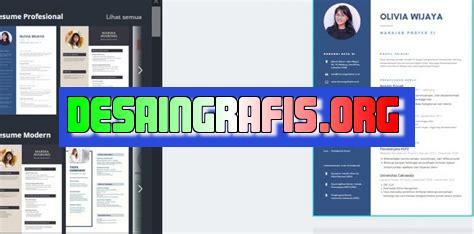
Cara mudah menambahkan foto di CV Canva: klik Tambah Gambar pada template CV, unggah foto, lalu atur ukuran dan posisi sesuai keinginan.
Bagi seorang pencari kerja, membuat CV atau curriculum vitae yang menarik dan profesional merupakan hal yang sangat penting. Salah satu cara untuk membuat CV terlihat lebih menarik adalah dengan menambahkan foto. Namun, bagaimana cara menambahkan foto di CV Canva dengan mudah dan praktis?
Pertama-tama, selalu pastikan bahwa foto yang akan digunakan sudah sesuai dengan standar profesional. Pilihlah foto yang terlihat jelas dan tidak kabur, serta memiliki latar belakang yang netral. Setelah itu, buka aplikasi Canva dan pilih template CV yang sudah disediakan. Kemudian, klik pada bagian foto profil dan pilih ganti foto. Pilih foto yang ingin digunakan dan atur posisinya sesuai keinginan.
Tidak perlu khawatir jika foto yang digunakan terlalu besar atau kecil, karena Canva menyediakan fitur crop dan resize untuk memudahkan pengaturan ukuran foto. Jangan lupa untuk menyimpan perubahan yang telah dilakukan agar foto dapat terlihat pada CV yang sudah jadi.
Dengan menambahkan foto di CV Canva, akan membuat CV terlihat lebih menarik dan profesional. Namun, pastikan untuk menggunakan foto yang tepat dan sesuai dengan standar profesional agar dapat memberikan kesan yang baik pada calon perekrut. Jangan ragu untuk mencoba cara ini dan semoga sukses dalam pencarian pekerjaan Anda!
Cara Menambahkan Foto di CV Canva
Sebagai seorang pekerja yang sedang mencari pekerjaan, membuat CV atau Curriculum Vitae dengan tampilan yang menarik dan profesional menjadi hal yang sangat penting. CV yang menarik dan profesional akan meningkatkan peluang Anda untuk diterima di perusahaan yang diinginkan.
Memilih Template yang Tepat
CV Canva menawarkan berbagai macam template yang dapat Anda pilih sesuai dengan kebutuhan. Pilih template yang cocok dengan pekerjaan yang Anda lamar dan pastikan template tersebut memiliki tempat untuk menambahkan foto.
Menambahkan Foto Profesional
Pastikan foto yang Anda tambahkan adalah foto yang profesional dan terlihat rapi. Hindari menggunakan foto selfie atau foto yang terlalu casual. Pilih foto yang terlihat natural dan cocok dengan posisi yang Anda lamar.
Ukuran dan Resolusi Foto yang Tepat
Pastikan ukuran dan resolusi foto yang Anda tambahkan sesuai dengan template yang dipilih. Ukuran foto yang disarankan adalah 2×2 inch dan resolusi minimal 300 dpi. Hal ini akan memastikan foto terlihat jelas dan berkualitas baik.
Menambahkan Foto di Canva
Untuk menambahkan foto di Canva, pilih bagian yang tersedia untuk menambahkan foto pada template yang dipilih. Klik pada bagian tersebut dan pilih opsi Upload. Pilih foto yang ingin Anda tambahkan dari komputer atau ponsel.
Menyesuaikan Ukuran dan Posisi Foto
Setelah foto di-upload, Anda dapat menyesuaikan ukuran dan posisi foto sesuai dengan keinginan. Pastikan foto terlihat seimbang dan tidak terlalu besar atau kecil dibandingkan dengan teks pada CV.
Menambahkan Filter pada Foto
Untuk membuat foto terlihat lebih profesional, Anda dapat menambahkan filter pada foto yang telah di-upload. Canva menyediakan berbagai macam filter yang dapat dipilih sesuai dengan kebutuhan.
Menambahkan Efek pada Foto
Selain filter, Canva juga menyediakan berbagai macam efek yang dapat diterapkan pada foto. Anda dapat memilih efek yang sesuai dengan template yang digunakan dan membuat foto terlihat lebih menarik.
Menyimpan dan Mendownload CV
Setelah selesai menambahkan foto dan menyesuaikan tampilan CV, pastikan untuk menyimpan dan mendownload CV dalam format yang sesuai. Canva menyediakan opsi untuk menyimpan dan mendownload CV dalam format PDF, PNG, atau JPG.
Memperbarui CV Secara Berkala
Terakhir, pastikan untuk memperbarui CV secara berkala dan menambahkan pengalaman kerja atau kualifikasi baru yang Anda dapatkan. Hal ini akan meningkatkan peluang Anda untuk diterima di perusahaan yang diinginkan.
Cara Menambahkan Foto di CV Canva Tanpa Judul
Menambahkan foto pada CV adalah salah satu hal yang penting untuk menunjukkan identitas dan penampilan diri kita sebagai calon pekerja. Dalam artikel ini, akan dijelaskan cara menambahkan foto pada CV Canva dengan beberapa langkah mudah.
Kenapa Foto Penting untuk CV
Foto pada CV memegang peranan penting untuk memperlihatkan identitas dan penampilan diri kita sebagai calon pekerja bagi perekrut atau HRD. Dengan menambahkan foto pada CV, kita dapat memberikan gambaran tentang penampilan dan kepribadian kita, sehingga pihak yang membaca CV akan lebih mudah memutuskan apakah kita cocok untuk posisi yang dibutuhkan. Namun, pastikan foto yang dimasukkan sesuai dengan konteks dan tidak berlebihan.
Persiapan Sebelum Menambahkan Foto
Sebelum menambahkan foto pada CV, pastikan foto yang akan dimasukkan memiliki resolusi yang baik dan menampilkan penampilan terbaik kita. Pilihlah foto yang terbaru dan kualitasnya tidak buram agar dapat terlihat jelas pada CV. Selain itu, pastikan bahwa foto tersebut sesuai dengan konteks pekerjaan yang dilamar.
Membuat CV di Canva
Langkah pertama dalam menambahkan foto pada CV adalah login ke akun Canva terlebih dahulu. Setelah itu, buat desain CV yang sesuai dengan kebutuhan dan pilih salah satu template yang tersedia. Canva menyediakan berbagai pilihan template yang dapat disesuaikan dengan kebutuhan dan preferensi kita.
Menambahkan Foto Profil
Setelah desain CV sudah dibuat, langkah selanjutnya adalah menambahkan foto pada profil. Klik elemen Foto pada sidebar kiri, dan pilih gambar yang akan dimasukkan. Posisikan foto pada tempat yang sesuai dan ubah ukuran jika diperlukan. Pastikan foto tidak terlalu besar atau kecil agar terlihat seimbang dengan elemen lain pada CV.
Mengatur Foto Ke Ukuran yang Tepat
Agar CV terlihat lebih profesional, pastikan gambar diposisikan dengan proporsi yang tepat agar terlihat seimbang dengan elemen lain pada CV. Jangan biarkan foto terlalu besar atau kecil dan pastikan posisinya tepat di tengah atau di sisi kiri atau kanan atas.
Memilih Background untuk Foto
Pilih background yang tepat sehingga foto terlihat menonjol dan mudah dilihat. Canva menyediakan berbagai pilihan background yang dapat disesuaikan dengan tema CV yang digunakan. Pilihlah background yang tidak terlalu ramai dan sesuai dengan warna keseluruhan CV.
Mengatur Filter pada Foto
Jika ingin menambahkan filter atau editing pada foto, Canva menyediakan fitur-fitur untuk mengedit foto secara sederhana. Pilihlah filter yang tidak terlalu berlebihan sehingga foto terlihat natural dan professional.
Menambahkan Link pada Foto
Apabila terdapat link yang ingin ditambahkan pada foto, klik ikon link pada elemen gambar dan masukkan URL yang diinginkan. Hal ini berguna jika kita ingin menambahkan link ke profil LinkedIn atau portofolio online untuk memberikan gambaran lebih lengkap tentang diri kita.
Menyimpan Desain CV dengan Foto
Setelah selesai menambahkan foto, jangan lupa menyimpan desain CV anda agar tidak hilang atau bisa diakses kembali. Klik tombol Simpan pada pojok kanan atas dan berikan nama file sesuai dengan kebutuhan. Canva menyediakan opsi untuk menyimpan file dalam format PDF, JPG, atau PNG.
Menyimpan Desain Dalam Format yang Sesuai
Pilihlah format yang sesuai dengan kebutuhan penyimpanan, seperti file JPG atau PNG, untuk mempermudah dalam membagikan CV ke pihak yang membutuhkan. Jangan lupa untuk mengecek ulang desain CV dan pastikan semua elemen sudah terisi dengan baik sebelum mengirimkannya ke pihak yang dibutuhkan.
Pada era digital seperti saat ini, membuat CV atau resume menjadi semakin mudah dengan adanya berbagai platform online. Salah satunya adalah Canva, sebuah platform desain grafis yang dapat digunakan untuk membuat CV atau resume secara online. Namun, apakah menambahkan foto dalam CV di Canva sebaiknya dilakukan? Berikut adalah beberapa pros dan cons cara menambahkan foto di CV Canva.Pros:
1. Memperlihatkan identitas diri
Menambahkan foto dalam CV dapat membantu pewawancara mengenali identitas diri pelamar dengan lebih mudah. Selain itu, pewawancara juga dapat melihat kepribadian dan karakter pelamar dari foto yang ditampilkan.
2. Meningkatkan daya tarik CV
CV dengan foto yang menarik dapat memberikan kesan positif pada pewawancara. Foto yang terlihat profesional dan sesuai dengan posisi yang dilamar dapat meningkatkan daya tarik CV.
3. Memudahkan pewawancara mengingat pelamar
Dalam proses seleksi, pewawancara seringkali harus menyeleksi banyak orang. Dengan adanya foto di CV, pewawancara dapat lebih mudah mengingat pelamar dan membantu mempermudah proses seleksi.Cons:
1. Diskriminasi
Menambahkan foto di CV juga dapat menimbulkan diskriminasi. Pewawancara dapat terpengaruh oleh penampilan fisik pelamar dan mengabaikan kualifikasi serta pengalaman kerja yang dimiliki.
2. Tidak sesuai dengan budaya perusahaan
Beberapa perusahaan memiliki kebijakan yang tidak memperbolehkan pelamar menambahkan foto dalam CV. Hal ini dapat disebabkan oleh perbedaan budaya atau kebijakan yang ada di perusahaan tersebut.
3. Tidak relevan dengan posisi yang dilamar
Menambahkan foto dalam CV sebaiknya relevan dengan posisi yang dilamar. Jika posisi yang dilamar tidak membutuhkan foto, menambahkan foto dalam CV dapat memberikan kesan yang kurang profesional.Dalam membuat CV di Canva, menambahkan foto dapat menjadi pilihan yang tepat atau tidak tergantung pada kebijakan perusahaan dan posisi yang dilamar. Sebelum menambahkan foto dalam CV, pastikan untuk mempertimbangkan pros dan cons yang ada.
Bagi para pencari kerja, membuat CV yang menarik dan informatif sangat penting untuk meningkatkan kesempatan mendapat pekerjaan. Salah satu elemen penting dalam CV adalah foto. Foto yang tepat dapat memperkuat kesan positif tentang diri kita. Namun, seringkali kita bingung bagaimana cara menambahkan foto ke dalam CV sehingga terlihat profesional. Dalam artikel ini, kami akan memberikan tips bagaimana menambahkan foto di CV Canva tanpa judul.
Langkah pertama adalah membuka situs Canva dan memilih desain CV yang sesuai dengan kebutuhan kita. Setelah itu, pilih area di mana kita ingin menambahkan foto. Kemudian, klik Uploads di sebelah kiri layar dan pilih foto yang ingin kita gunakan. Setelah foto ter-upload, kita dapat menyesuaikan ukuran dan posisi di dalam area yang telah dipilih sebelumnya. Pastikan foto terletak pada area yang tepat dan tidak terlalu besar atau kecil.
Langkah terakhir adalah menyimpan desain CV kita. Pada bagian atas layar, klik Download dan pilih format file yang diinginkan. Kita dapat memilih antara format PDF, JPG, atau PNG. Setelah itu, CV kita siap digunakan untuk melamar pekerjaan.
Dengan mengikuti langkah-langkah di atas, kita dapat menambahkan foto di dalam CV Canva tanpa harus menambahkan judul. Hal ini akan membuat CV kita terlihat lebih profesional dan memberikan kesan yang positif kepada calon perekrut. Jadi, jangan ragu untuk mencoba dan semoga berhasil!
Video cara menambahakan foto di cv canva
Banyak orang yang ingin menambahkan foto pada CV mereka menggunakan Canva. Berikut ini adalah beberapa pertanyaan dan jawaban yang sering diajukan tentang cara menambahkan foto di Canva.
1. Bagaimana caranya menambahkan foto di Canva?
Untuk menambahkan foto di Canva, Anda dapat mengikuti langkah-langkah berikut:
- Masuk ke akun Canva Anda
- Pilih template CV yang Anda inginkan
- Klik Uploads di bagian kiri layar
- Pilih foto yang ingin Anda tambahkan dari komputer atau ponsel Anda
- Tarik foto tersebut ke template CV Anda dan letakkan di tempat yang diinginkan
2. Apa ukuran foto yang disarankan untuk ditambahkan di CV Canva?
Ukuran foto yang ideal untuk ditambahkan di CV Canva adalah sekitar 2×3 inci atau 300 x 400 piksel. Pastikan juga bahwa foto yang Anda gunakan berkualitas tinggi dan jelas.
3. Apakah saya harus menambahkan foto di CV saya?
Terkadang, perusahaan atau recruiter meminta adanya foto di CV Anda. Namun, jika tidak diminta, Anda tidak perlu menambahkan foto di CV Anda. Hal ini tergantung pada kebijakan perusahaan atau recruiter yang Anda lamar.
Dengan mengikuti langkah-langkah di atas, Anda dapat dengan mudah menambahkan foto di CV Canva Anda sesuai dengan kebutuhan. Selamat mencoba!
 Desain Grafis Indonesia Kumpulan Berita dan Informasi dari berbagai sumber yang terpercaya
Desain Grafis Indonesia Kumpulan Berita dan Informasi dari berbagai sumber yang terpercaya


